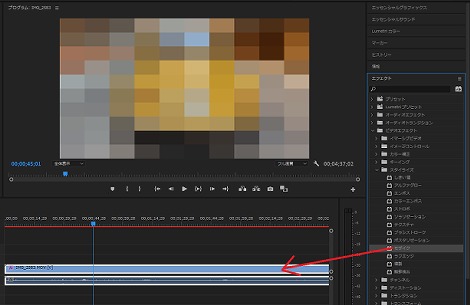Adobe Premiereで動画の一部にモザイクをかける方法
小粋空間 » Adobe » Premiere Pro » Adobe Premiereで動画の一部にモザイクをかける方法
Adobe Premiere Proで動画の一部にモザイクをかけてトラッキングする方法を紹介します。
1.動画全体にモザイクを適用
メニューから「ウィンドウ」→「エフェクト」を選択。
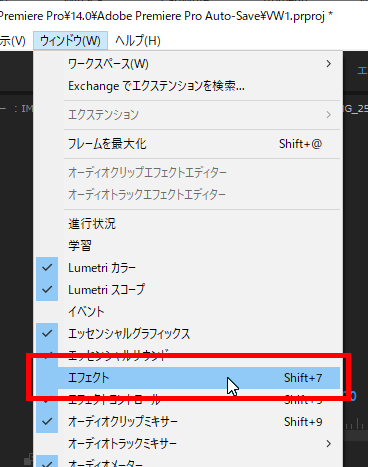
「エフェクト」ウインドウから「ビデオエフェクト」→「スタイライズ」→「モザイク」を選択。
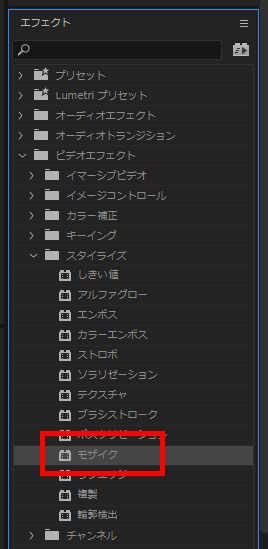
適用したいクリップにドラッグ&ドロップ。
2.モザイクの粒度を調整
エフェクトコントロールの「モザイク」にある、「水平ブロック」と「垂直ブロック」の値を80にします。値を大きくするとモザイクが細かくなります。
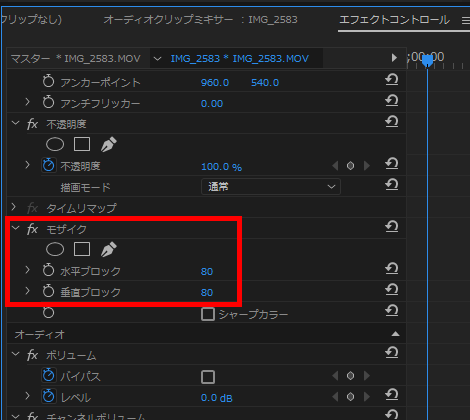
適用された動画は下のようになります。
3.モザイクを特定の箇所に適用
エフェクトコントロールの「モザイク」のアイコンをクリック。ここでは矩形のアイコンをクリックします。
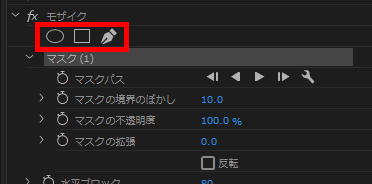
動画に矩形のマスクが表示されます。
四隅をドラッグして位置を調整します。調整が完了したらリターン押下。
レンダリングが開始します。
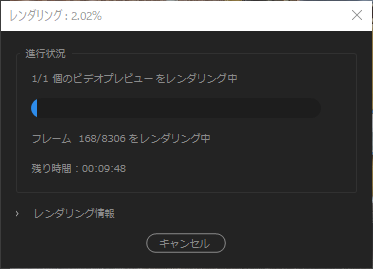
4.モザイクのトラッキング
エフェクトコントロールの「モザイク」→「マスク(1)」の下にある再生アイコンをクリックすれば、モザイクのトラッキング(追尾)が開始します。
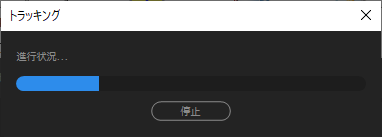
ただ、トラッキングの精度はいまひとつのようなので、フレームごとに微調整が必要かもしれません。